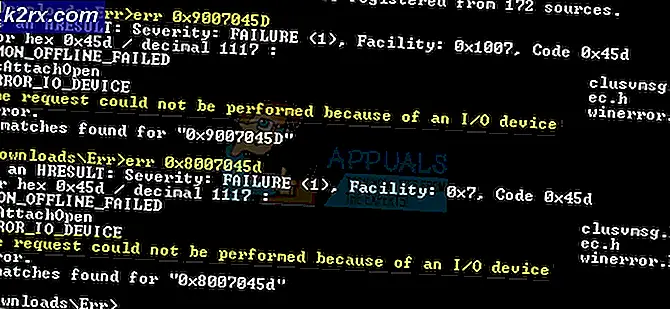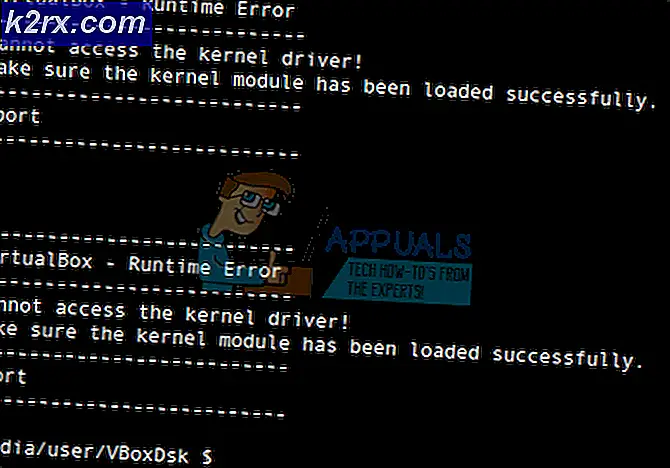Fix: Apple Mail und BT Internet senden keine E-Mails
Bei einer großen Anzahl von Benutzern hat die Verwendung eines BT-Routers zum Senden von E-Mails über Apple Mail an einem bestimmten Punkt einfach aufgehört zu arbeiten. Das Problem betrifft viele Benutzer und hängt damit zusammen, wie Mail nach dem DNS sucht. Glücklicherweise gibt es ein paar Dinge, die Sie tun können, um dies zu lösen, da E-Mail etwas ist, das Menschen täglich benutzen.
Methode 1: Geben Sie das DNS auf dem Mac an
Diese Methode funktioniert einwandfrei, solange Sie die Einstellungen in der Zukunft nicht ändern und BT den hinzugefügten DNS-Server nicht zurückzieht.
- Klicken Sie in der oberen Leiste auf das Apple- Symbol und öffnen Sie die Systemeinstellungen.
- Öffnen Sie das Netzwerk, wählen Sie das WLAN oder Ethernet aus und klicken Sie auf Erweitert
- Klicken Sie auf DNS, und klicken Sie auf die Plusschaltfläche, um die DNS-Server hinzuzufügen.
- Fügen Sie zwei Server hinzu, z. B. 8.8.8.8 und 8.8.4.4
Methode 2: Ändern Sie den Hostnamen auf dem Router
Dies ist eine andere Option, die für den Hostnamen funktioniert, den Sie ändern, für den Router, mit dem es verbunden ist. Wenn Sie eine Verbindung zu einem anderen Hub 3 herstellen, müssen Sie den Hostnamen erneut aktualisieren.
PRO TIPP: Wenn das Problem bei Ihrem Computer oder Laptop / Notebook auftritt, sollten Sie versuchen, die Reimage Plus Software zu verwenden, die die Repositories durchsuchen und beschädigte und fehlende Dateien ersetzen kann. Dies funktioniert in den meisten Fällen, in denen das Problem aufgrund einer Systembeschädigung auftritt. Sie können Reimage Plus herunterladen, indem Sie hier klicken- Öffnen Sie Safari und geben Sie die IP-Adresse des Routers in die Adresszeile ein - 192. 168.1.254.
- Klicken Sie auf Einstellungen, geben Sie Ihr Passwort ein und gehen Sie zu Erweiterte Einstellungen -> Geschäftsnetzwerk oder Heimnetzwerk.
- Sie sehen eine Liste der Computer, die in der Vergangenheit mit diesem Router verbunden waren, und diejenigen, die gerade verbunden sind, identifizieren Ihre Computer. Wenn Sie Ihre nicht identifizieren können, trennen Sie alle anderen Geräte, die nur mit Ihrer verbunden sind, und dann die aktive Verbindung. Sobald es identifiziert wurde, sollte es wie unbekannt-xx: xx-etc aussehen
- Klicken Sie darauf und benennen Sie es ohne Sonderzeichen um. Der neue Name sollte etwas Einfaches sein, ein Wort und keine Interpunktion, zum Beispiel Homemac oder etwas Ähnliches.
Methode 3: Ändern Sie den Namen des Mac
Da das Problem innerhalb des Hostnamens des Computers liegt, sollte das Festlegen eines Hostnamens ohne Leerzeichen oder Interpunktion für jede Verbindung funktionieren.
- Öffnen Sie ein Terminal vom Finder -> Anwendungen -> Dienstprogramme
- Geben Sie im Terminal den folgenden Befehl ein: scutil -set Hostname NEWHOSTNAME, wobei NEWHOSTNAME der Name Ihres Mac ist. Es muss mit einem Buchstaben beginnen und darf nur Buchstaben und Zahlen enthalten. Es wäre gut, wenn Sie es unter 64 Zeichen behalten könnten.
- Klicken Sie auf das Apple- Symbol, dann auf Systemeinstellungen und öffnen Sie Wenn Sie die Freigabe nicht sehen können, klicken Sie oben auf die Schaltfläche Alle anzeigen, und es wird angezeigt.
- Klicken Sie im angezeigten Fenster auf Bearbeiten . Setzen Sie den lokalen Hostnamen auf den Namen, den Sie zuvor für Ihren Mac im Terminal geschrieben haben.
- Starten Sie jetzt Ihren Mac neu und testen Sie.
PRO TIPP: Wenn das Problem bei Ihrem Computer oder Laptop / Notebook auftritt, sollten Sie versuchen, die Reimage Plus Software zu verwenden, die die Repositories durchsuchen und beschädigte und fehlende Dateien ersetzen kann. Dies funktioniert in den meisten Fällen, in denen das Problem aufgrund einer Systembeschädigung auftritt. Sie können Reimage Plus herunterladen, indem Sie hier klicken